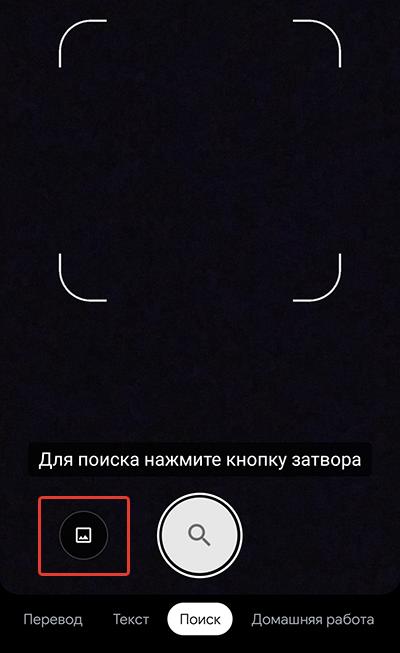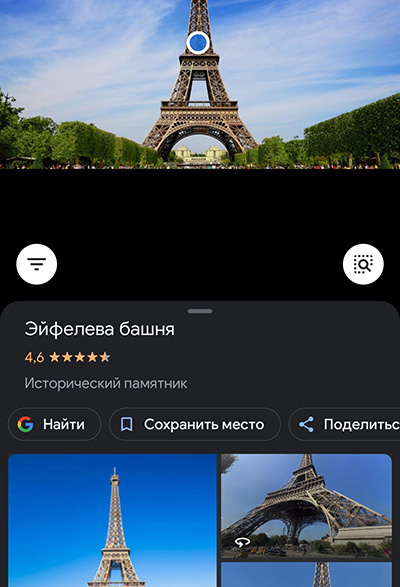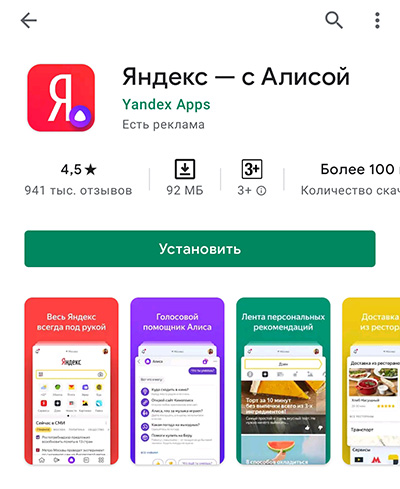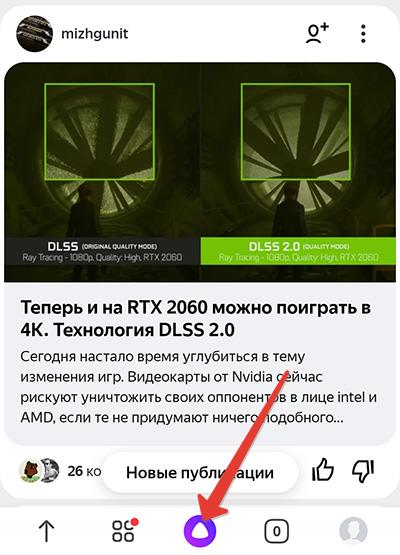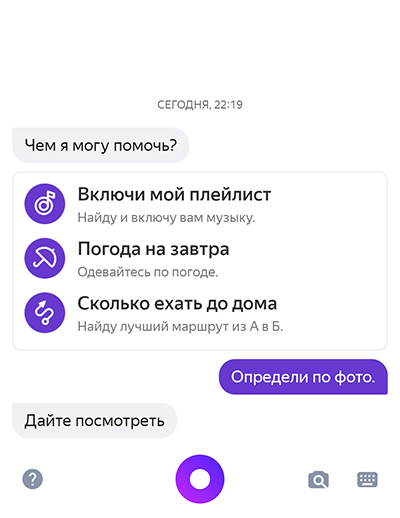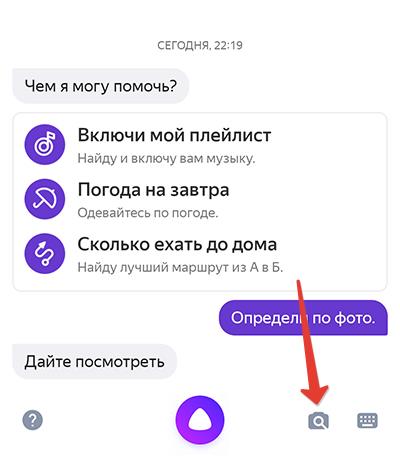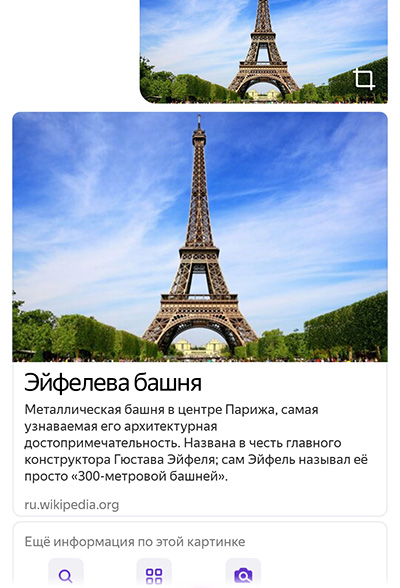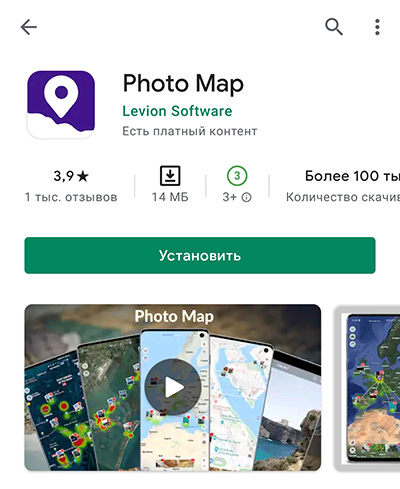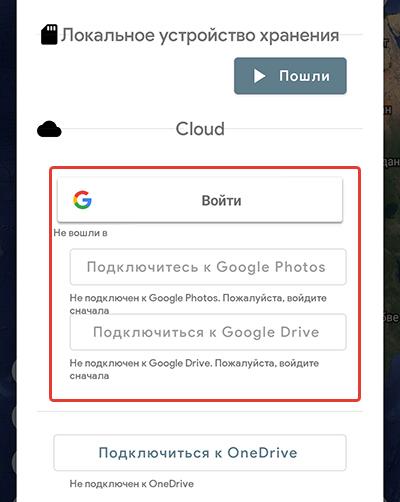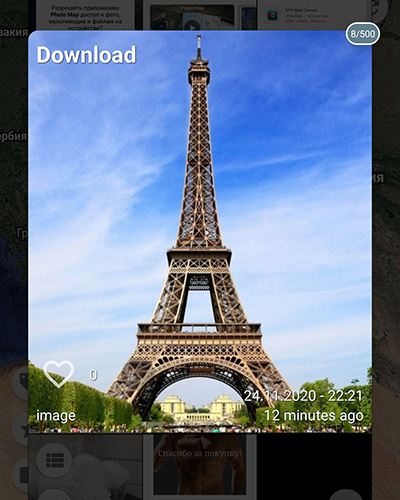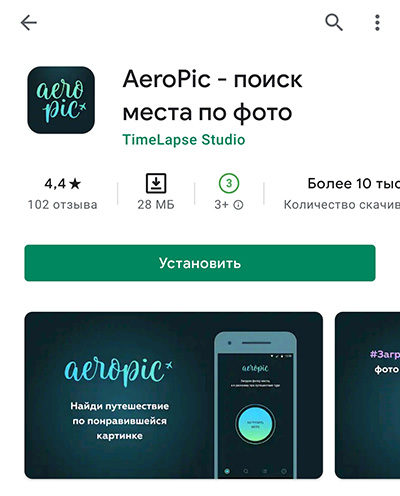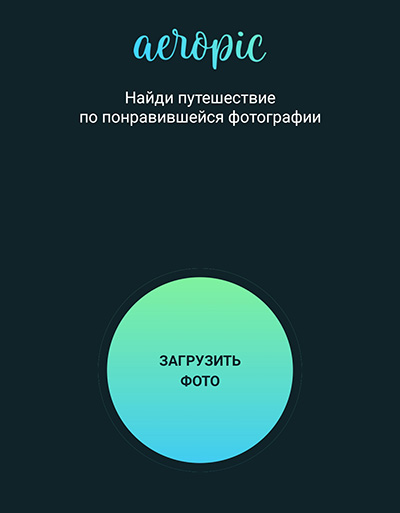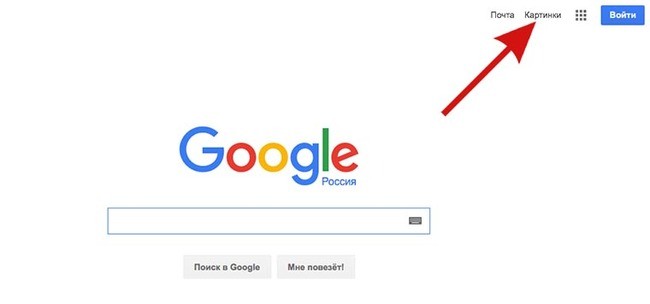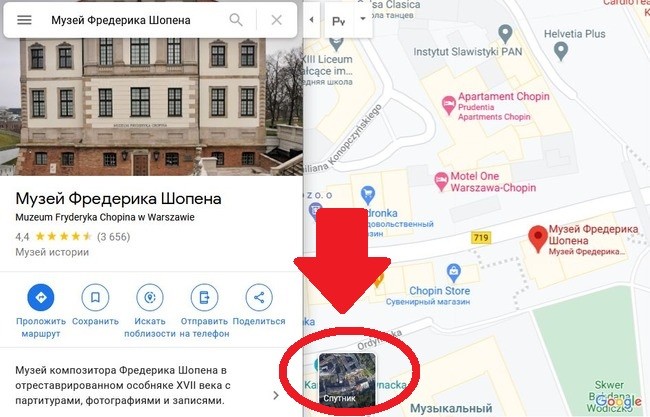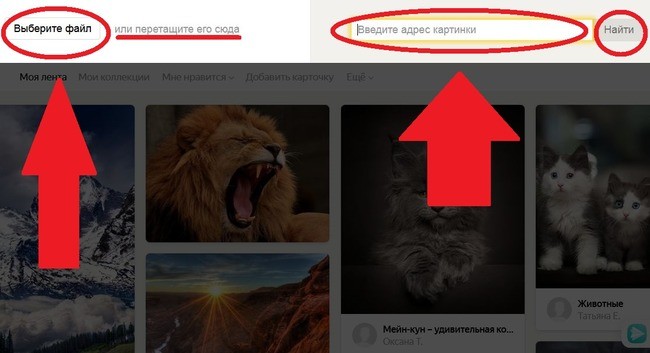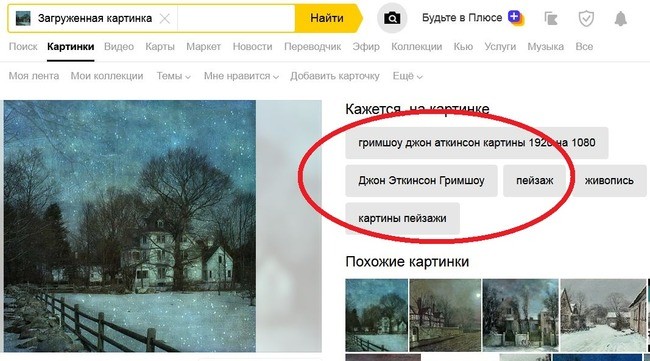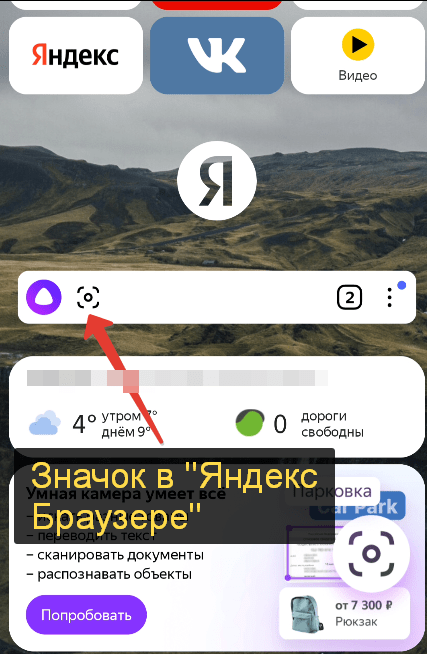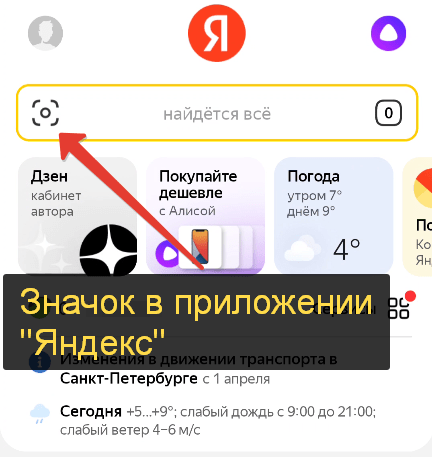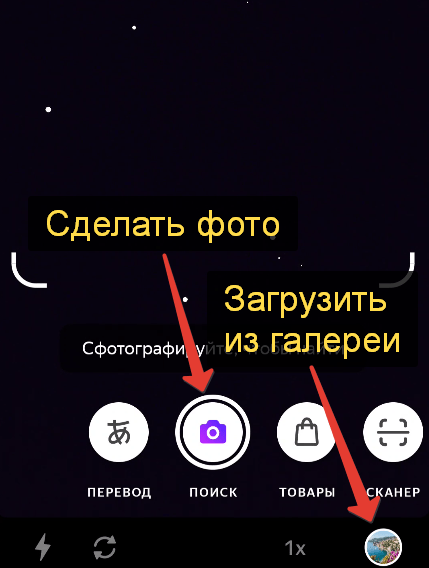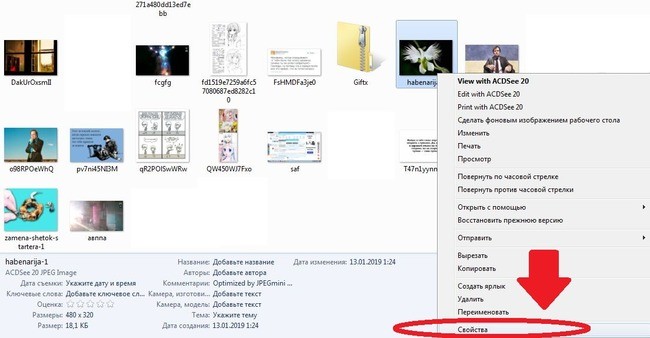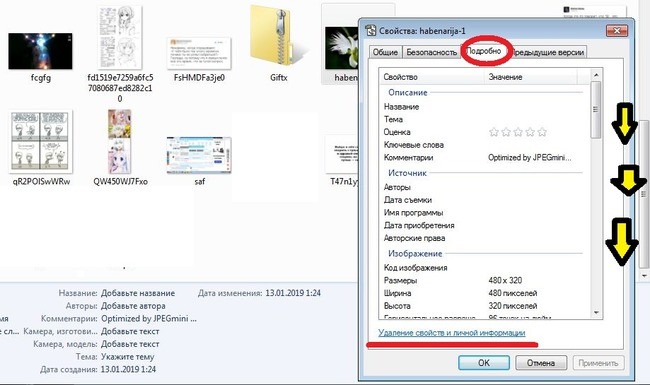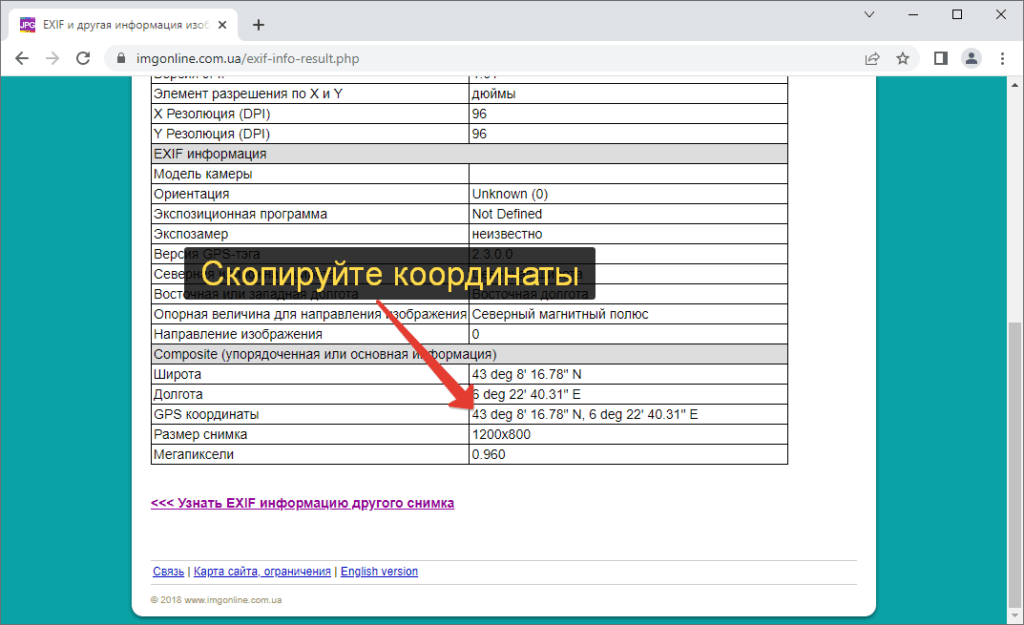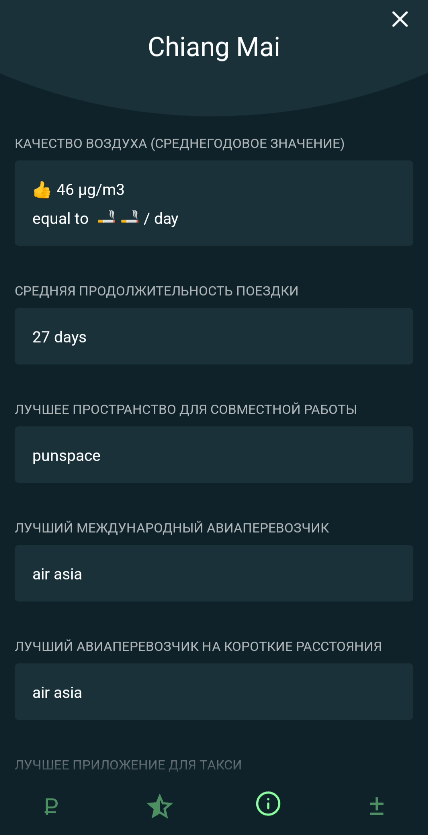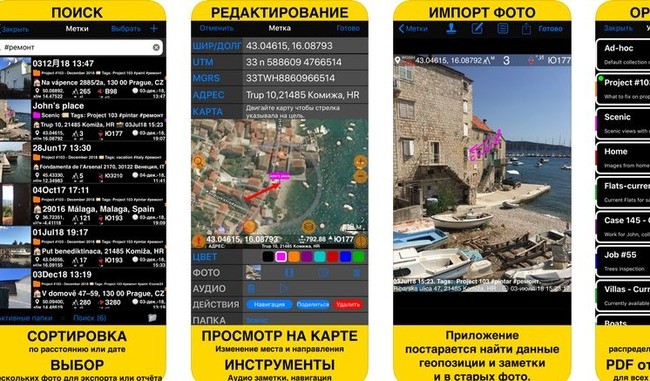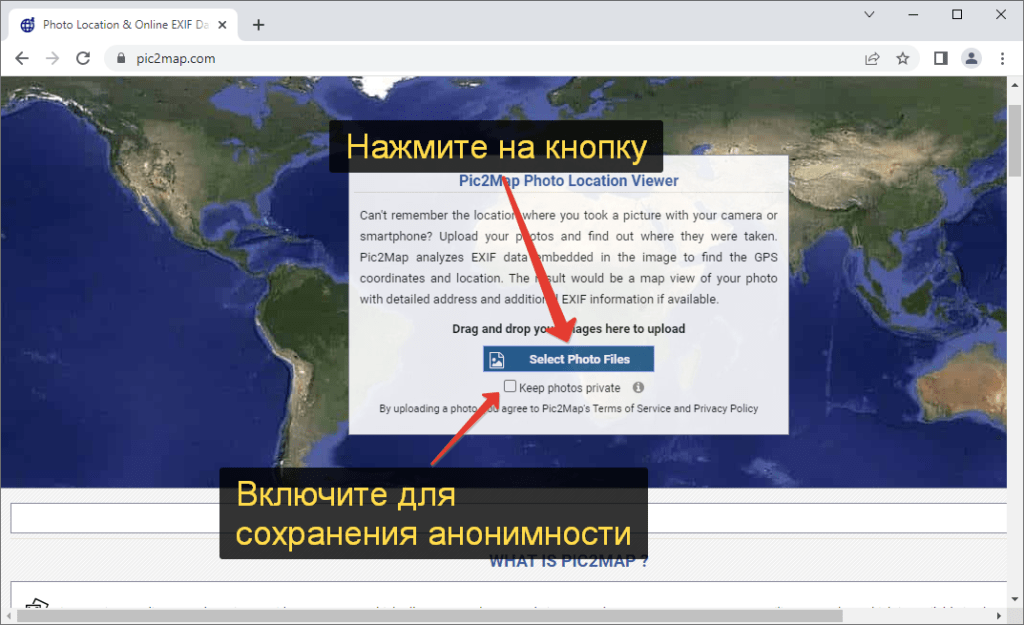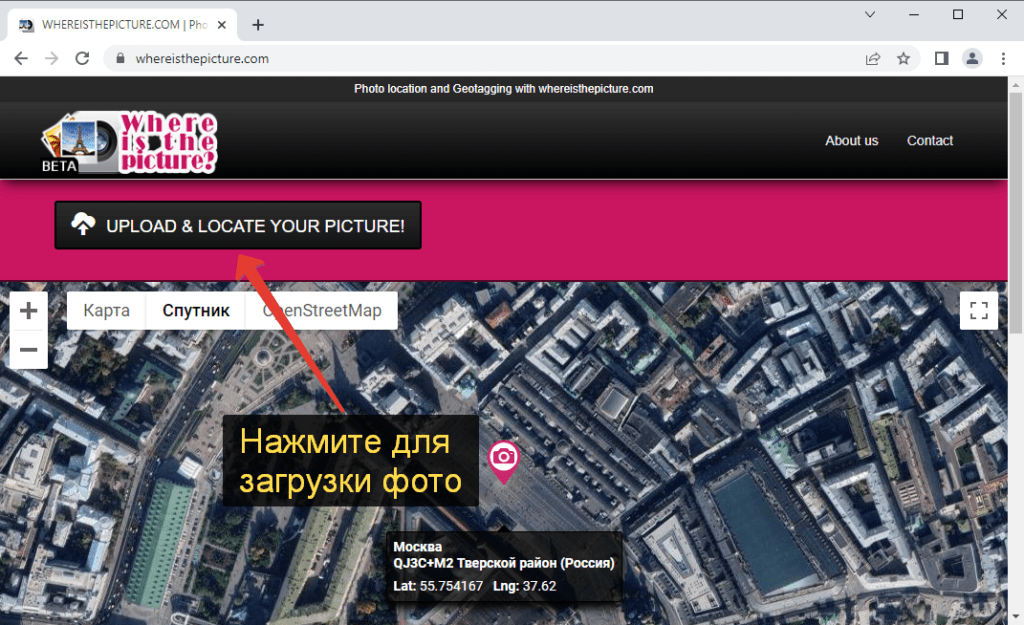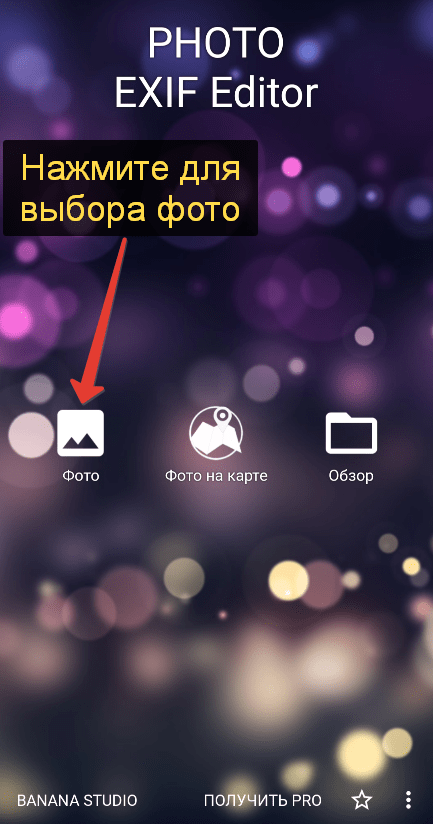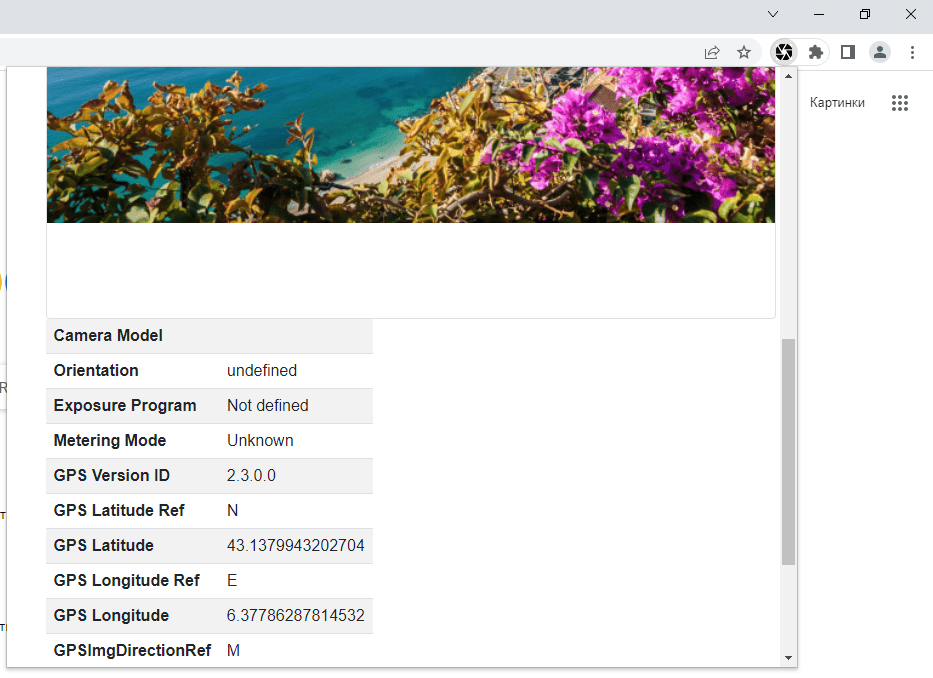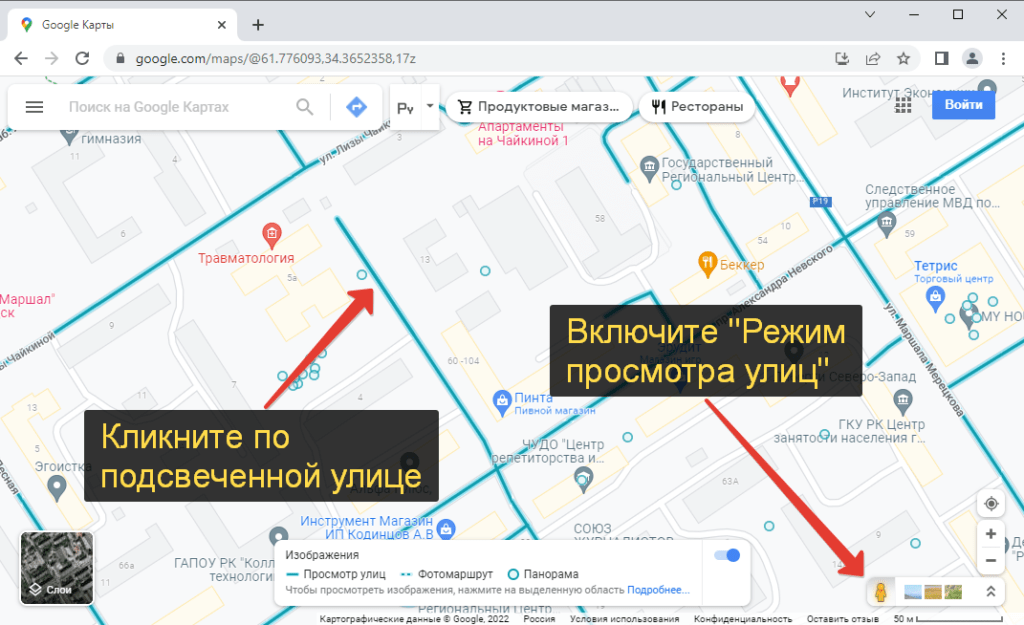Интернет позволяет нам узнать много всего об окружающем мире даже без путешествий. При обыденном скроллинге новостей можно наткнуться на фотографию очень красивого места, о котором захочется узнать подробнее. Проще всего это сделать, когда снимок сопровождается информацией о локации. Но так бывает, к сожалению, не всегда. В данной статье мы расскажем вам о нескольких способах, как найти место по фото. Сначала будет упомянуто использование поисковиков от Google и Яндекс, затем – онлайн-сервисы, и ряд других вариантов. Один из них наверняка вам поможет.
Содержание
- Поисковые системы
- Google Картинки
- Яндекс Картинки
- Онлайн-сервисы
- Photo-location
- Pic2Map
- IMGonline
- Whereisthepicture
- Онлайн-карты
- GPS-координаты
- Режим просмотра улиц
- Поиск по Wikimapia
- Утилиты и приложения
- Google Lens
- Яндекс Алиса
- Фоторедактор HashPhotos
- AeroPic
- Photo EXIF editor
- Функции веб-браузера
Поисковые системы
Чтобы узнать место по фото, вам сначала нужно его сохранить к себе на телефон или компьютер. Альтернативный вариант – сделать снимок экрана и обрезать его, убрав лишние элементы (кнопки, надписи и т. д.). В первую очередь для определения мы предлагаем обратиться к привычным поисковым системам – Google и Яндекс, а точнее, к их сервисам «Картинки».
Google Картинки
Помимо привычного всем поисковика, у Гугла есть функция поиска по изображениям. Пользователь загружает любой снимок или картинку, а алгоритм ищет совпадения в Интернете. Если картинка уже попадалась на каком-либо сайте, он появится в выдаче. Сервисом «Google Картинки» можно пользоваться как на компьютере, так и на мобильном устройстве. Порядок действий в обоих случаях одинаковый.
Пошаговая инструкция:
- Откройте в браузере страницу поиска.
- Нажмите на значок в виде фотоаппарата.
- В новой форме выберите вкладку «Загрузить изображение».
- Нажмите на кнопку и добавьте фотографию через Проводник или файловый менеджер.
- Найдите нужную информацию на странице результатов. Это может быть одна из ссылок или сводка из Википедии.
Яндекс Картинки
Сервис «Яндекс Картинки» тоже окажется полезным для онлайн-поиска по фото. Работает он аналогичным образом, но поиск ведется в основном по русскоязычным ресурсам. По этой причине результаты иногда оказываются более точными.
Инструкция по использованию:
- Откройте нужную страницу сайта Yandex.
- Нажмите на иконку рядом с кнопкой «Найти».
- Затем нажмите на кнопку и добавьте снимок для поиска.
- Изучите страницу с результатами поиска. Если эта какая-то популярная местность, то информация о ней отобразится в самом верху.
Онлайн-сервисы
Поисковые системы Google и Яндекс – это онлайн-сервисы, но они предназначаются в основном для текстового поиска. Но есть такие сайты, которые лучше подходят для поиска по фотографиям. Они достают информацию о месте съемки из метаданных. Нередко это оказывается более полезными, чтобы быстро определить местоположение. Давайте с ними разбираться.
Photo-location
Файл с фотографией может хранить в себе дополнительную информацию, которая называется EXIF-данными: время и место съемки, сведения о фотоаппарате, его настройках и т. д. Сайт Photo-location смотрит, сохранена ли информация о месте съемке (GPS-данные), и показывает ее пользователю. Он может помочь, когда снимок был загружен из интернета, например, с сайта фотографа или из его профиля в социальных сетях.
Инструкция по использованию:
- Перейдите на сайт Photo-location.net.
- Нажмите на кнопку «Upload» по центру страницы.
- Загрузите снимок.
- Ознакомьтесь с полученной информацией.
Если в файл сохранено местоположение съемки, то оно отобразится в виде координат и на карте.
Pic2Map
Данный сервис работает схожим с Photo-location образом. Он анализирует метаданные изображения, и, если в них записана геолокация, он показывает их на сайте. Вот как им пользоваться:
- На сайте Pic2Map нажмите на кнопку «Select Photo Files». Ниже есть пункт «Keep photos private» для сохранения полной анонимности при использовании сервиса.
- Загрузите нужный снимок.
- Дождитесь его обработки.
Если сервис сумеет найти место съемки, то появится карта в виде спутника с открытыми координатами, отмеченными красной булавкой. Сами координаты записаны в графе «Location», а локация – в графах «Address» (адрес), «City» (город) и «Country» (страна).
IMGonline
На самом деле IMGonline – это онлайн-фоторедактор, в котором есть множество инструментов для обработки снимка. Один из них – редактор EXIF-данных, где могут храниться координаты локации. А значит, с помощью этой функции нужную информацию можно только посмотреть, ничего не редактируя. Но здесь есть важный нюанс – сервис работает только с JPG-файлами.
Если ваше фото не в формате JPG, то сначала его нужно конвертировать:
- На сайте сервиса выберите инструмент «Конвертер» на верхней панели.
- С помощью кнопки «Выберите файл» загрузите фотографию.
- Не меняя других параметров, пролистайте страницу до конца и нажмите «ОК».
- Скачайте новый JPG-файл с фотографией.
А теперь разберемся с определением геолокации JPG-файла:
- На том же сайте выберите инструмент «Редактор EXIF».
- Нажмите на пункт «Узнать EXIF онлайн».
- Нажмите на кнопку «Выберите файл» и загрузите фотографию для просмотра данных.
- Для подтверждения нажмите кнопку «ОК».
- Найдите блок «Composite…» на открывшейся странице.
- Скопируйте GPS-координаты и вставьте их в поиск на любых онлайн-картах.
Whereisthepicture
Данный сервис берет из EXIF информацию о координатах, где сделано фото, и выводит их на карте, что очень удобно. На сайте Whereisthepicture кликните по черной кнопке.
Далее, загрузите фотку и посмотрите геопозицию на карте. Лучше всего это делать в режиме спутник с максимальным приближением, чтобы узнать места поблизости.
Онлайн-карты
С помощью онлайн-карт можно найти место по фотографии, ориентируясь на косвенные признаки. Например, если вам известна страна и город, то на снимке остается посмотреть на название улицы, магазина или что-то такое.
Карты будут полезными для поиска по GPS-координатам, которые вы узнаете из EXIF-данных. У них есть достаточно полезная функция – «Панорама». Она еще называется «Режим просмотра улиц». А в конце мы упомянем сайт Wikimapia.
GPS-координаты
Все современные карты имеют функцию поиска по координатам. Достаточно ввести их в поисковую строку и нажать на кнопку подтверждения. Координаты могут записываться в нескольких видах:
- В десятичном виде:
15709, 17.35889 - В виде градусов, минут и секунд:
64°9’25.5″N 17°21’32″E - В виде градусов и десятичных минут:
64 9.425 17 21.533
Но во всех случаях сначала идет широта, а затем долгота.
Режим просмотра улиц
Бывает такое, что вам известно примерное расположение дома и маршрут до него, но не точный адрес. В таком случае пригодится функция «Панорама» или «Режим просмотра улиц». На картах Google она вызывается с помощью желтой иконки с человечком. Кликните по ней, выберите нужную улицу и просматривайте маршрут, пока не найдете нужный адрес.
Перемещаться можно кликами мышки по улицам и картам или стрелочками на клавиатуре.
В случае с Yandex Картами функция «Панорама» находится в верхней части экрана. А работает она схожим образом.
Поиск по Wikimapia
Сайт Wikimapia – тоже онлайн-карта, но с более богатой разметкой. На ней выделены практически все зоны, локации, достопримечательности, магазины и т. д. Вам достаточно навести курсор мыши на нужную область, чтобы получить подробную информацию. А в разделе «Категории» можно скрыть или отобразить различные элементы. Присутствует удобный поиск, по ключевым словам, например, «Пустырь».
Утилиты и приложения
С телефона без каких-либо проблем можно пользоваться приведенными раньше онлайн-сервисами. Но мобильные приложения в этом плане несколько более удобные, ведь изначально заточены под сенсорный экран. Именно о них мы сейчас и расскажем.
Google Lens
Также данное бесплатное приложение называется «Google Объектив». Он предлагает пользователям узнавать об окружающем мире с помощью поиска по фотографиям. Например, можно сделать снимок неизвестного цветка и быстро отыскать его название и сопутствующую информацию. А еще он подойдет и для определения геолокации.
Умный объектив есть в виде мобильного приложения для Android («Google Объектив» в магазине «Play Маркет») и для iOS («Google» в магазине «App Store»). Но в обоих случаях процедура по его использованию будет идентичной:
- В главном окне приложения выберите нужное изображение на вашем смартфоне.
- Перейдите в раздел «Поиск», если по умолчанию откроется не он.
- В списке совпадений найдите такой же или похожий снимок.
- Тапните по нему и посмотрите подробную информацию, ищите название локации или ее примерное место нахождения.
Яндекс Алиса
Умный помощник «Алиса» от компании Yandex уже встроен в «Яндекс.Браузер» на смартфонах и приложение «Яндекс», которое используется для поиска. Данная функция поможет быстро узнать, где была сделана фотография, если она опубликована на каком-либо сайте.
Проще всего при запущенном мобильном приложении произнести фразу «Алиса, поиск по фото». Это сработает, если вы вручную не отключили голосовую активацию. Но еще функция вызывается и более привычным образом:
- В «Яндекс.Браузере» на панели поиска нажмите значок, похожий на объектив фотоаппарата.
- В приложении «Яндекс» нажмите на такой же значок.
Теперь добавьте фотографию из галереи или сделайте ее прямо сейчас.
А теперь ознакомьтесь с данными, которые алгоритм разыщет в Сети.
Фоторедактор HashPhotos
HashPhotos – это фоторедактор для iPhone и iPad с возможностью просмотра EXIF-данных. Если место съемки вшито в фотографию, он его отобразит. Приложение можно бесплатно скачать через «App Store». А на Android-устройствах оно недоступно.
Инструкция по использованию:
- Запустите HashPhotos на своем устройстве.
- Теперь откройте изображение из галереи.
- В режиме просмотра свайпните от центра экрана вверх, чтобы посмотреть метаданные.
Если геоданные сохранены, то координаты отобразятся на карте снизу. Ну а если их нет, то при желании информацию можно вручную добавить.
AeroPic
Путешественников наверняка заинтересует приложение AeroPic для Android и iOS. Оно позволяет по одной фотографии узнать место, которое на ней запечатлено, и сразу же после составить маршрут: забронировать транспорт, отель и т. д. Оно полностью бесплатно и не содержит никакой рекламы.
В приветственном окошке приложения пролистайте слайды с его описанием и нажмите «Ясно-понятно».
Выдайте необходимые разрешения и загрузите фотографию. В результате отобразится информация о локации и сопутствующие данные:
- Стоимость билетов, чтобы добраться. Используется сервис Aviasales.
- Различные варианты проживания – бронирование отелей, квартир, Airbnb, коворкинг и т. д.
- Цены на еду: обед, алкоголь, кофе, кола и т. д.
На нижней панели приложения есть несколько вкладок. Изначально открывается левая правая. В ней все, что связано с деньгами.
Вкладка со звездочкой содержит в себе оценки локации от туристов, например, отношение к иностранцам, распространенность английского языка и т. д. Далее идет вкладка с полезными сведениями, с которыми обязательно стоит ознакомиться. А в конце – плюсы и минусы.
Photo EXIF editor
Как и в случае с ранее упомянутым HashPhotos, приложение Photo EXIF editor – тоже фоторедактор, но нужен для просмотра и изменения EXIF-данных. Он поможет найти место съемки, если камера имеет GPS-модуль и сохраняет такую информацию. Приложение есть как на Андроид-телефонах, так и на Айфоне. Его можно бесплатно загрузить из магазина.
При первом запуске нажмите на пункт «Фото» и выберите фотку из памяти устройства.
В результате появятся метаданные, записанные в файл. Интересующая нас информация отображается в графе «Местоположение». Зачастую это координаты.
Если нажать на них, то сразу же отобразится карта Google с соответствующей локацией. Для копирования адреса или координат нажмите на иконку с тремя точками, а затем на соответствующую надпись. Теперь вы можете их вставить и отыскать в любых других картах на телефоне.
Функции веб-браузера
Мы уже упоминали использование ассистента «Алиса» в Яндекс.Браузере. Но вот в том же Google Chrome, Mozilla Firefox и Opera он, к сожалению, недоступен. Но есть множество полезных расширений, которые пригодятся для нашей задачи. Сначала хотелось бы упомянуть плагин для просмотра EXIF-данных.
В качестве примера возьмем удобный «EXIF Viewer»:
- Страница загрузки для Google Chrome
- Страница загрузки для Mozilla Firefox
А для Opera есть аналогичное расширение «Edit this Image».
Принцип работы во всех случаях аналогичен тому, что мы описывали в разделе «Онлайн-сервисы». Вам достаточно открыть изображение с помощью расширения и посмотреть его местонахождение через данные EXIF, если эта информация была сохранена камерой.
Снимки экрана (iPhone)
Также сервис идеально подойдет для людей, которые сами планируют свои путешествия: через приложение можно подобрать идеальную поездку исходя из своих предпочтений
Представь, ты листаешь ленту в Инстаграм и наткнулся на фотографию блогера, который стоит на фоне потрясающего пляжа с белоснежным песком и лазурно-голубым морем. А тебе тоже хочется оказаться в этом же месте и сделать такое же селфи.
Всего три простых шага, и ты уже там:
1. Возьми приложение AeroPic и загрузи в него понравившуюся фотографию.
2. Приложение с помощью нейронной сети определит место с точностью до метра.
3. Если место находится в другом городе или стране, то при помощи AeroPic ты узнаешь цены на отели, жильё Airbnb, билеты на самолет, еду и т.д.
Также сервис идеально подойдет для людей, которые сами планируют свои путешествия: через приложение можно подобрать идеальную поездку исходя из своих предпочтений и бюджета.
Чтобы облегчить Ваш поиск, мы создали специальные подборки для популярных видов отдыха:
– пляжный отдых,
– горнолыжный курорт,
– места с красивой архитектурой для незабываемых прогулок.
Функции приложения:
– поиск места по картинке и простой поиск;
– подборки мест для разных видов отдыха;
– цены на билеты, отели, жильё у частников;
– стоимость других важных вещей (обеды, пиво, кофе, коворкинг и пр.);
– популярные в данном месте сервисы для вызова такси, аренды жилья. Надежная местная мобильная связь;
– оценки места по самым разным параметрам (качество воздуха, безопасность и др.).
Приложение победило в конкурсе от ВКонтакте «Hackaton VK 2019» и стало лучшим приложением для путешествий в номинации от Aviasales.
Оценки и отзывы
Классное приложение
Хорошее приложение!!Советую
Благодарим за отзыв! Наша команда рада, что приложение оказалось полезным для вас)
Отзыв
Идеальное приложение для планирования путешествий Советую
Благодарим за отзыв! Наша команда рада, что приложение оказалось полезным для вас)
Крутое приложение
Очень крутое приложение 5 звёзд
Конфиденциальность приложения
Разработчик Ekaterina Ivanova не сообщил Apple о своей политике конфиденциальности и используемых им способах обработки данных. Подробные сведения доступны в политике конфиденциальности разработчика.
Нет сведений
Разработчик будет обязан предоставить сведения о конфиденциальности при отправке следующего обновления приложения.
Информация
- Провайдер
- Ekaterina Ivanova
- Размер
- 46,9 МБ
- Категория
-
Путешествия
- Совместимость
-
- iPhone
- Требуется iOS 10.0 или новее.
- iPod touch
- Требуется iOS 10.0 или новее.
- Mac
- Требуется macOS 11.0 или новее и компьютер Mac с чипом Apple M1 или новее.
- Языки
-
русский, английский
- Возраст
- 4+
- Copyright
- © Ekaterina Ivanova
- Цена
- Бесплатно
-
Поддержка приложения
-
Политика конфиденциальности
-
Поддержка приложения
-
Политика конфиденциальности
Другие приложения этого разработчика
Вам может понравиться
Определяйте породу
соседской кошки, вид
растения или
малоизвестного животного,
даже если это трубкозуб
Яндекс подскажет название фильма, картины или музея, а ещё распознает знаменитость, будь то Симба
или Мик Джаггер
С поиском по фото
можно найти похожее
кресло или узнать, где
купить кроссовки
с картинки среди товаров
на Яндекс.Маркете
Разбираться в искусстве,
языках и технологиях
Яндекс определит название
музея или напомнит автора
картины
Умная камера покажет
контакты, текст или ссылку по QR-коду, а приложение Яндекс с ней — поможет
оплатить услуги ЖКХ
и получить кэшбэк в Едадиле
Распознавание текста
поможет скопировать
его в документ или
отправить в поиск,
а перевод — понять меню
в азиатском ресторане
Найти что-то похожее
или уникальное
Нашли фото красивой
квартиры в объявлении
о сдаче в аренду — проверьте,
не скопирована ли она
с других сайтов
Ищите вдохновение,
просматривая похожие
фото интерьеров, природы
или детских поделок
Подбирайте картинки
нужного размера — для
аватарки или рабочего
стола
Определение места по фотоснимку — казалось бы, если вы не знаете страну, город, то это просто невозможно. Но интернет уже давно предоставляет нам большие возможности, и сейчас, чтобы узнать место по фотографии — очень просто. В этой статье мы расскажем о нескольких сервисах, благодаря которым вы сможете найти местоположение по снимку. После нашего обзора подбирайте более удобный для себя и пользуйтесь.
Онлайн распознаватель по фото
Выберите файл
Выберите, пожалуйста, файл с расширением .png | .jpeg | .jpg | .gif
Распознать
Одуванчик
Гриб
Лабрадор
Оса
Орхидея
Кактус
Шотландская …
Гипсофила
Google Lens сможет определить место
Google Lens — умная система искусственного интеллекта. Она в реальном времени определит любой предмет одушевленный или нет, изображенный на фотографии, и предоставит вам полную информацию о нем из интернета. Технология представлена нам уже два-три года назад, но уже давно завоевала популярность среди пользователей.
Не так давно, но Google Lens могли пользоваться только владельцы телефонов Google Pixel. Сейчас же из магазина Googe Play программу можно установить на любое устройство под управлением операционной системы Android.
Как работает приложение? Оно анализирует всю информацию об объектах на фотоснимке, а после предоставляет информацию. Если вы хотите понять, где была сделана та или иная фотография, тогда сделайте несколько простых шагов:
- Установите программу из магазина приложений на вашем устройстве;
- Запустите его и загрузите нужную фотографию;
- Не фокусируйте внимания на одном из объектов снимка, и через несколько секунд искусственный интеллект найдет фотографии похожих мест.
Так вы сможете узнать в какой стране и городе был сделан снимок. Действительно удобно и быстро, не правда ли?
Яндекс Алиса найдет место по фотографии
Голосовой помощник Алиса от крупной и известной компании Яндекс завоевала любовь многих. Это не просто голосовой ассистент, которых уже и так много, это настоящий собеседник.
Алиса с легкостью найдет для вас любую информацию, поиграет с вами в слова или города, включит любимую музыку и даже поставит проигрывать сказку для ребенка. С ней можно просто разговаривать, а еще она умеет определять объекты на фотографии. Также, благодаря Алисе можно определить место, где был сделан снимок.
Что нужно сделать, чтобы Алиса нашла для вас нужную информацию? Голосовой помощник нельзя скачать и установить как отдельный софт. Она идет в комплекте с Яндекс Браузером для ПК и мобильных устройств.
- Зайдите в магазин приложений Play Маркет или App Store на вашем устройстве;
- Найдите через поиск «Яндекс Браузер», скачайте и установите его;
- После запуска найдите внизу экрана фиолетовую иконку. Это и есть голосовой помощник Алиса;
- Попросите Алису определить место, где сделана фотография;
- После в диалоговом окне с Алисой нажмите на значок камеры, и загрузите нужную фотографию;
- Искусственный интеллект проанализирует снимок и предоставит большой выбор похожих мест.
Так просто благодаря Алисе можно получить желаемую информацию.
Photo Map распознает по изображению
Photo Map — приложение для мобильных устройств, которое способно распознать по изображению место, где оно было снято. Для начала работы с программой, зайдите в магазин приложений на вашем телефоне.
- Скачайте Photo Map приложение и установите его;
- После запуска приложения, ему потребуется доступ к Google Drive. Его необходимо предоставить;
- После этого приложение закрепит ваши фотографии на карте в тех местах, где они были сделаны;
Удобно то, что в приложении есть выбора вида карты, то есть вы сможете смотреть на нее в режимах:
- Спутник;
- Гибрид;
- 3D;
- Рельеф.
Также, во время просмотра своих снимков в приложении, вы можете удалять их, как и на телефоне, либо делиться с друзьями в мессенджерах.
AeroPic ищет места по снимку
Интересное приложение для истинных любителей путешествий под названием AeroPic. Оно поможет найти место съемки фотографии, но это еще не все. С его помощью можно узнать как добраться до данного места, стоимость проживания в ближайших местах и то, может ли человек находиться в безопасности в данных окрестностях.
Местоположение популярных объектов может отображаться с высокой точностью до метра, а еще пользователи постоянно публикуют новые красивые места.
Чтобы воспользоваться приложением, нужно:
- Найти его по названию в магазине приложений на вашем устройстве, скачать и установить;
- Открыть приложение и нажать на круглую кнопку в центре экрана с надписью «Загрузить фото».
Дальше приложение само все расскажет и покажет.
Заключение
Не стоит удивляться, что в наше время найти любое место по фотографии не составит труда. Для любых целей, для облегчения жизни людей, уже созданы миллионы приложений, сайтов и сервисов. Вам остается лишь найти то, что необходимо под ваши желания и потребности. А пока выбирайте удобное приложение для поиска места по фотоснимку и отправляйтесь в путь за прекрасными видами.
Оценка статьи:
Загрузка…
С помощью интернета люди могут познакомиться с окружающим миром даже без путешествий. Во время обычного просмотра новостей можно увидеть фото красивого места, о котором захочется узнать побольше. Конечно, сделать это проще всего при наличии сведений о локации. Однако это бывает не всегда. Отвечая на вопрос, как можно найти место по фото онлайн, стоит порекомендовать топ-16 способов.
Гугл Картинки обладают функцией визуального поиска. Пользователь загружает любое изображение или картинку, после чего алгоритм ищет в сети совпадения. Если рисунок уже появлялся на каком-то сайте, он появится в выдаче. Сервис доступен на персональных компьютерах и на мобильных девайсах. При этом пользоваться им несложно.
Главным минусом сервиса считается неудобство применения, поскольку результаты поиска и примеры запросов отображаются на английском языке. Чтобы найти место при помощи Гугл Картинок, требуется выполнить следующее:
- Перейти на сайт поисковой системы. Для этого требуется нажать на логотип в форме камеры, который находится на строчке поиска.
- Ввести ссылку на фото при его наличии в интернете. Также можно загрузить картинку в систему при помощи одноименной вкладки, если файл сохранен на компьютере.
- Подождать, пока поисковик отыщет похожие изображения. Если поиск увенчается успехом, прямо в строке около картинки появится запрос, связанный с изображением. Это может быть название здания, памятника, достопримечательности или любого другого объекта. После этого появится перечень сайтов с информацией о месте.
- После получения информации о названии места открыть Google Maps либо Яндекс Карты. Наименование требуется ввести в поисковую строку ресурса. После чего сервис отобразить достопримечательность на карте. Если требуется, к нему можно проложить маршрут. Для этого требуется нажать кнопку с соответствующим названием.
Google Lens – мобильный анализатор фото
Это бесплатное приложение позволяет получать данные об окружающем мире, используя поиск по фото. К примеру, можно снять неизвестный цветок и тут же получить данные о нем. Также ресурс поможет определить геолокацию.
Использовать программу несложно. Для этого требуется сделать следующее:
- В главном окне выбрать нужную картинку на смартфоне.
- Зайти в раздел «Поиск».
- В списке совпадений выбрать идентичный или аналогичный снимок.
- Нажать на него и получить детальные данные.
Яндекс.Картинки
Ресурс Яндекс.Картинки поможет совершить онлайн-поиск по фотографии. Он работает по тому же принципу, что и Гугл. Однако в этом случае поиск проводится преимущественно по русскоязычным сайтам. В отдельных случаях это позволяет получить более точные результаты.
Чтобы найти точное место создания картинки, требуется выполнить такую последовательность действий:
- Перейти на главную страницу поиска по изображениям.
- Нажать на логотип фотоаппарата с лупой.
- Ввести URL картинки или загрузить ее со своего девайса. Если пользователь зашел на ресурс с мобильного устройства, он может сделать фотографию требуемого места и сразу загрузить ее на сайт.
- Выбрать пункт «Найти».
- Просмотреть полученные результаты.
Этот метод больше всего подходит для поиска достопримечательностей. При этом вряд ли удастся найти локацию по замыленному фото, которое не выкладывалось в сеть.
При поиске местоположения с картины или фото известной личности после установления авторства рекомендуется переходить к биографическим порталам. Нужные сведения удастся получить из комментариев к статьям. Также это можно сделать на форумах.
Скорее всего, поклонники уже обсуждали, как отыскать изображенное место по фотографии. Если такой информации нет, можно задать вопрос на специальных ресурсах. Для этого допустимо использовать Quora, Reddit, Yandex Q, Picabu.
Умная камера Алисы – аналог Google Lens
Этот умный помощник уже встроен в Яндекс.Браузер. Такая опция поможет быстро получить сведения о месте выполнения фото. Для использования софта достаточно включить его и сказать фразу «Алиса, поиск по фото». Также для использования программы стоит сделать следующее:
- Зайти в Яндекс.Браузер и нажать на панели поиска значок, напоминающий объектив.
- Выбрать в приложении Яндекс такой же значок.
- Добавить фото из галереи или сделать снимок.
- Получить данные из интернета.
Изучение метаданных
Каждое фото включает дополнительную информацию. Это могут быть данные о времени проведения съемки и используемой камере. Иногда есть сведения о GPS. Такая информация прописывается далеко не всегда, но она часто присутствует.
Если взять изображение из соцсетей, таких как Twitter или Facebook, вряд ли удастся определить локацию по метаданным. Такие ресурсы удаляют FOS-координаты автоматическим способом. Это происходит во время загрузки фотографии на сайт.
Чтобы извлечь геолокацию без применения специальных инструментов для определения места проведения съемки, требуется сделать следующее:
- Нажать на фотографию правой кнопкой мыши. Это даст возможность вызвать меню.
- Выбрать пункт «Свойства». В англоязычной версии он называется «Properties».
- Перейти на вкладку «Подробно». Она также может называться «Details».
- При привязке данных GPS удастся найти широту и долготу места съемки. Их можно ввести на специальном ресурсе. Это даст возможность получить географическое положение на карте.
Для уменьшения количества этапов стоит использовать программу Picasa. Она представляет собой бесплатный сервис Гугла. С помощью этого ресурса удается извлечь GPS-данные из фотографии и тут же продемонстрировать место съемки. Сейчас Гугл перестал поддерживать ресурс. Однако его можно скачать на сторонних сайтах.
Сервисы и приложения
Сегодня существует большое количество сервисов и программ, которые позволяют определять место съемки. Они отличаются простотой и удобством применения. Обилие ресурсов позволяет каждому пользователю выбрать наиболее подходящий вариант.
IMGonline
Этот популярный редактор для обработки фото в формате JPEG. Он помогает менять размер кадров, вносить коррективы в параметры фотографий, использовать всевозможные эффекты. Также ресурс помогает выполнять сжатие и конвертацию файлов и решать многие другие задачи.
Сервис обладает отдельной функцией для извлечения EXIF, XMP, IPTC и прочей информации из фотографии. После загрузки картинки на сайт выводится подробная таблица с ее характеристиками. Там, среди прочего, присутствуют координаты места съемки.
Чтобы включить поиск геолокации на этом ресурсе, рекомендуется сделать следующее:
- Зайти на сайт инструмента.
- При помощи кнопки «Выберите файл» загрузить фото в сервис.
- Подождать составления таблицы со всеми характеристиками фото. После чего нужно пролистать перечень параметров и добраться до раздела «Composite». Тут будут отображаться GPS-координаты. Они представлены все вместе в отдельной строке. Также есть сведения о каждом показателе по отдельности. К ним относятся широта, долгота, высота над уровнем моря.
- Ввести информацию с учетом всех правил в поисковую строчку Google Maps.
- В выпадающем меню ресурса выбрать место.
HashPhotos
Этот ресурс предназначен для iPhone и iPad и предполагает возможность просмотра EXIF-данных. При наличии вшитого места съемки на фото оно будет отображено. Приложение удастся бесплатно скачать в App Store. При этом софт недоступен для устройств с операционной системой Андроид.
Для применения этого ресурса рекомендуется сделать следующее:
- Запустить HashPhotos на своем девайсе.
- Открыть изображение из галереи.
- В режиме просмотра сделать свайп от центральной части экрана кверху. Это даст возможность ознакомиться с метаданными.
При сохранении геоданных координаты будут отображены на карте снизу. При их отсутствии информацию удастся ввести ручным способом.
AeroPic
Многие путешественники пользуются приложением AeroPic, которое подходит для устройств с Android и iOS. Оно дает возможность по одному фото определить место, которое на нем запечатлено. После чего программа даст возможность тут составить маршрут – выбрать транспорт и отель. Софт является совершенно бесплатным и не включает рекламы.
Для применения программы требуется в приветственном окне пролистать слайды с описанием и выбрать пункт «Ясно-понятно». После этого необходимо предоставить ресурсу все нужные разрешения и загрузить картинку. В результате удастся получить сведения о локации и дополнительную информацию. Сюда входит следующее:
- Стоимость билетов. Для этого применяется ресурс Aviasales.
- Разные варианты проживания. Тут можно забронировать отель или квартиру. Также есть возможность воспользоваться услугами Airbnb, выбрать коворкинг и использовать другие ресурсы.
- Стоимость еды. Приложение предоставляет информацию о ценах на обеды, алкогольные напитки, кофе и другие сведения.
Внизу панели приложения присутствует ряд вкладок. Вначале открывается левая. Она содержит информацию, связанную с деньгами. Стоит учитывать, что обновление AeroPic в последний раз проводилось в 2020 году. Потому любые сведения о трансфере рекомендуется дополнительно перепроверять.
GPS Камера 55
Владельцы айфонов могут пользоваться удобным приложением, которое называется GPS Камера 55. Этот ресурс позволяет посмотреть информацию о геолокации. Если нужно, сведения можно легко отредактировать вручную.
С помощью ресурса можно просматривать широту и долготу нужных адресов. Также он позволяет изучать интересные места на карте, которая имеется в приложении. Помимо этого, ресурс дает возможность делиться заметками на фото с другими пользователями.
Photo-location
Файл с фото может содержать сведения, которые называются EXIF-данными. Это касается времени и места проведения съемок, информации о фотоаппарате и его настройках. Сайт Photo-location показывает GPS-данные о месте съемок. Он может помочь при загрузке картинки из интернета – к примеру, с сайта фотографа или его аккаунта в соцсетях.
Для применения ресурса рекомендуется сделать следующее:
- Зайти на портал Photo-location.net.
- Нажать на пункт «Upload» в центральной части страницы.
- Загрузить изображение.
- Изучить полученные данные.
Если в файле сохраняется расположение съемки, оно отображается на карте в виде координат.
Pic2Map
Этот ресурс обладает примерно таким же принципом действия. Он выполняет анализ метаданных картинки. При записи в них геолокации ресурс показывает эти сведения на сайте. Для применения сайта требуется сделать следующее:
- Выбрать ресурс Pic2Map и нажать на пункт «Select Photo Files». Ниже требуется выбрать строчку «Keep photos private». Это даст возможность пользоваться сервисом анонимно.
- Загрузить изображение.
- Дождаться обработки картинки.
Если ресурс сможет найти место съемки, появится карта в виде спутника. На ней будут открыты координаты, помеченные красной булавкой. Их цифровые обозначения удастся отыскать в строке «Location». При этом найти локацию получится в таких пунктах, как «Address», «City», «Country».
Whereisthepicture
Этот ресурс получает из EXIF сведения о координатах места, в котором сделан снимок, после чего выводит их на карту. Это довольно удобно. Для применения ресурса нужно сделать следующее:
- Зайти на сайт Whereisthepicture и нажать на черную кнопку.
- Загрузить фотографию.
- Посмотреть на карте геопозицию. Лучше всего делать это в режиме спутника и использовать максимальное приближение. Это поможет найти места, расположенные поблизости.
Photo EXIF editor
Этот фоторедактор требуется для просмотра и изменения EXIF-данных. Он поможет отыскать место съемки, если камера оснащена GPS-модулем и сохраняет подобные сведения. Приложение можно установить на телефоны с операционной системой Андроид и на айфоны. Его удастся бесплатно загрузить из магазина.
Для применения ресурса нужно сделать следующее:
- При первом запуске нажать на «Фото».
- Выбрать снимок из памяти устройства.
- После этого появятся метаданные, которые записаны в файл. При этом нужная информация отобразится в пункте «Местоположение». Чаще всего она представлена в виде координат.
- Если нажать на координаты, отобразится карта Гугл с локацией. Чтобы скопировать адрес, можно нажать на иконку с 3 точками и на соответствующую надпись.
- После этого их можно вставить и найти на любых других картах.
Расширения для браузера
Для получения нужной информации существует много расширений для браузеров, которые отличаются простотой применения.
EXIF Viewer
Это удобный ресурс, который можно установить в Гугл Хром или Мозиллу. Применять его несложно – достаточно загрузить любое фото через расширение. После чего оно выдаст нужные сведения.
Edit this Image
Этот софт подходит для Оперы. Для его применения достаточно открыть картинку через расширение и посмотреть расположение при помощи данных EXIF.
Ручной поиск на онлайн-картах
Сегодня все карты обладают опцией поиска по координатам. Их требуется ввести в поисковую строку и нажать на кнопку подтверждения. При этом координаты могут быть записаны в десятичном виде, в форме градусов, минут и секунд. В любом случае вначале вводится широта, а затем долгота.
Иногда бывает известно примерное размещение дома и маршрут до него. При этом точного адреса нет. В таком случае можно воспользоваться опцией «Панорама» или «Режим просмотра улиц». На картах Google ее можно вызвать, нажав на желтую иконку с логотипом человечка. При этом стоит сделать следующее:
- Кликнуть на логотип.
- Выбрать нужную улицу.
- Просматривать маршрут, пока не будет найден требуемый адрес.
Перемещение возможно при помощи кликов мышки по картам или улицам. Также допустимо использовать стрелки на клавиатуре.
Если воспользоваться Яндекс Картами, опцию «Панорама» можно отыскать вверху экрана. Она обладает похожим принципом действия.
Также можно воспользоваться поиском по Wikimapia. Эта онлайн-карта отличается более детальной разметкой. На ней присутствуют почти все зоны, магазины, достопримечательности. При этом требуется навести курсор мыши на требуемую область для получения детальной информации. В меню «Категории» можно скрыть или отразить разные элементы. Здесь присутствует удобный поиск по ключевым словам.
Найти место по фотографии онлайн можно при помощи самых разных ресурсов. Это удастся сделать при помощи Яндекс или Гугл Картинок. Также существуют специальные сервисы, которые отличаются широким функционалом и удобством применения. Обилие таких порталов позволяет каждому пользователю найти наиболее подходящий для него вариант.